Joomla lub WordPress: co jest lepsze, recenzja, funkcje, recenzje
Wybór systemu zarządzania treścią (CMS) to ważna decyzja, która może mieć olbrzymie konsekwencje dla Twojej witryny. Istnieje wiele dostępnych platform, z których każda ma swoje zalety i wady, a doświadczeni webmasterzy widzą większą wartość opcji, którą osobiście wybiorą. Dziś na rynku są dwa silniki: WordPress i Joomla. Drupal jest również popularny, ale jest przeznaczony dla bardziej doświadczonych webmasterów.

Obie platformy znane są z łatwości obsługi, szerokich możliwości dostosowywania i aktywnych społeczności. Chociaż każdy z nich ma swoje zalety i wady, oba silniki można wykorzystać do stworzenia nowoczesnych funkcjonalnych stron. Dlatego wielu początkujących twórców zasobów ma wybór: WordPress lub Joomla?
Wybór właściwego CMS może być trudną decyzją, głównie dlatego, że wszystkie ułatwiają tworzenie i edycję stron internetowych. Pomimo tego, że obie powyższe platformy są niewiarygodnie podobne, mają pewne różnice, które mogą pomóc w podjęciu decyzji. Poniżej znajduje się kilka ważnych niuansów, które pomogą Ci zdecydować się na wybór Wordpress vs Joomla.
Czym jest WordPress?
WordPress jest prawdopodobnie najpopularniejszym CMSem na rynku. Narzędzie, które zaczęło się rozwijać jako prosta platforma blogowa, stało się niesamowicie potężnym i elastycznym silnikiem dla pełnowartościowej witryny.
Jest to świetna opcja dla początkujących, ponieważ istnieje wiele samouczków i forów w sieci, które mogą pomóc rozwiązać wszelkie problemy napotkane podczas pracy. Wybór WordPress lub Joomla to znaczący plus na korzyść pierwszego.
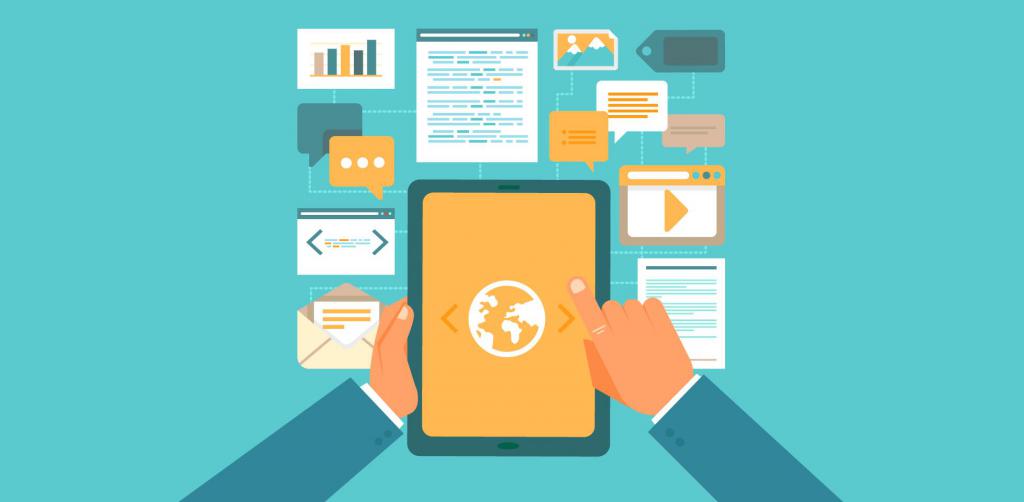
Zalety WordPress
Kolejną zaletą jest to, że WordPress jest niezwykle łatwy w konfiguracji. Możesz dosłownie uruchomić stronę w pięć minut. Jako plus, większość istniejących hostów oferuje instalację CMS za pomocą jednego kliknięcia. Według opinii bardziej doświadczonych użytkowników pozwala to na szybką i łatwą pracę z platformą.
Ponadto istnieje tysiące motywów i wtyczek w WordPress, które dostosowują twoją witrynę za jednym naciśnięciem przycisku. Ponieważ silnik jest tak popularny, wielu programistów stworzyło darmowe wtyczki i motywy, które pozwalają tworzyć profesjonalnie wyglądające zasoby o zerowym budżecie. W przeciwieństwie do WordPressa szablony Joomla są dostępne za darmo w dość ograniczonych ilościach.
Jeśli masz problemy z instalacją lub konfiguracją swojej witryny, istnieje sieć społeczności wsparcia z milionami użytkowników, którzy mogą ci pomóc. Ponadto niemal każdy motyw lub wtyczka, którą będziesz używać, ma za sobą specjalny zespół programistów.
Czym jest Joomla?
Joomla to niezwykle elastyczny system CMS, który jest obecnie wykorzystywany jako podstawa wielu największych witryn internetowych. Ten silnik plasuje się na drugim miejscu po WordPress pod względem liczby uruchomionych na nim zasobów. Wszystkie typy witryn mogą korzystać z tej platformy - od organizacji non-profit po przedsiębiorstwa, korporacje i tak dalej.

Jednak Joomla jest bardziej skomplikowana technicznie i niezbyt przyjazna dla początkujących. Oznacza to, że możesz używać niewiarygodnie potężnych funkcji zdefiniowanych przez użytkownika, ale jeśli nie jesteś dobry w kodowaniu, będziesz miał trudności. Porównując WordPress i Joomla, ten ostatni traci ze względu na złożoność.
Korzyści Joomla
Joomla pozwala na łatwe tworzenie serwisów społecznościowych od zera. Możesz utworzyć sieć społecznościową za pomocą innego CMS-a, ale nie jest to tak szybkie i bezbolesne. Wraz z serwisami społecznościowymi Joomla upraszcza tworzenie sklepów internetowych. Oczywiście możesz to zrobić za pomocą WordPressa, ale będzie to nieco bardziej skomplikowane. Dlatego odpowiadając na pytanie "co jest lepsze - WordPress lub Joomla", powinieneś pomyśleć o celach, dla których chcesz stworzyć własny zasób.
Ustawienia Joomla są bardziej wydajne i profesjonalne. Wymaga to jednak nieco większego szkolenia technicznego niż ustawienia WordPress.
Jak określić najlepszą dla ciebie opcję?
Wybór WordPress lub Joomla najlepiej jest nie spieszyć się. Spróbuj określić najbardziej odpowiednią opcję dla swoich potrzeb i celów. Poświęć trochę czasu, aby określić, którą witrynę chcesz utworzyć i jakie funkcje chcesz użyć.
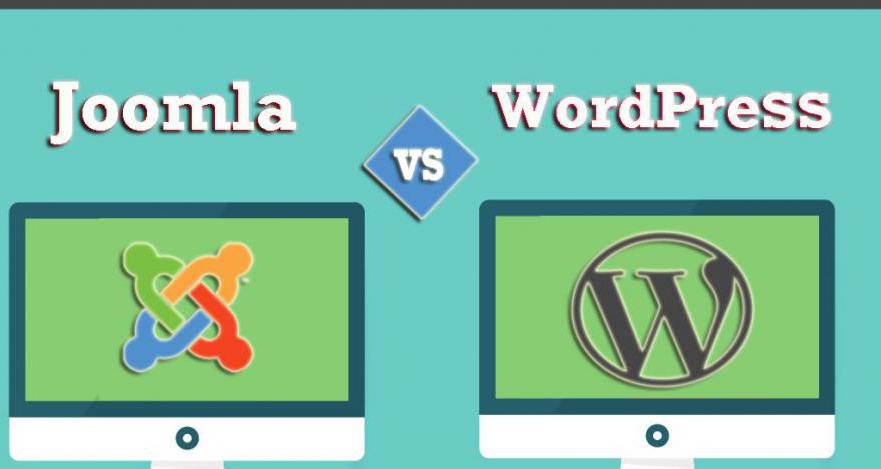
Jeśli jesteś absolutnie początkującym i chcesz, aby strona działała i zaczęła działać tak szybko, jak to możliwe, zdecydowanie musisz zacząć od WordPressa. Jednakże, jeśli jesteś bardziej zaawansowany technicznie i chcesz stworzyć serwis społecznościowy lub sklep, prawdopodobnie potrzebujesz dobrej oferty z Joomla.
WordPress lub Joomla: recenzje ekspertów
Główną różnicą między WordPress i Joomla jest to, że "Joomla" jest głównie portalem lub witryną społecznościową, podczas gdy "WordPress" to zorientowany na blog CMS. Według ekspertów, przy wyborze platformy należy kierować się kierunkiem strony i jej specyfiką. W przypadku prostego zasobu lub bloga wystarczy zainstalować WordPress. W przypadku portalu, sieci społecznościowej lub sklepu wskazane jest używanie Jumla. Warto również zauważyć, że oba silniki nie są oddzielnie działającym oprogramowaniem. Innymi słowy, działają one tylko wtedy, gdy są zainstalowane na serwerze sieciowym, który otrzymujesz od firmy zewnętrznej. Tak więc WordPress i Joomla na "Bitrix" lub inne zasoby działają tak samo, ale same z siebie nie będą działać.
Optymalizacja wyszukiwarek
Jeśli porównasz możliwości optymalizacji pod kątem wyszukiwarek (SEO) obu platform, Joomla ma niewielką przewagę, umożliwiając użytkownikom ustawianie metaopisów i słów kluczowych dla nowych artykułów.

W tym samym czasie prawdziwe możliwości SEO każdej platformy nie są oczywiste, chyba że weźmiemy pod uwagę wtyczki lub rozszerzenia dostępne dla tego zadania. Co jest najlepsze w SEO - Joomla czy WordPress? Tak więc dla WordPressa jest niesamowicie popularny plugin Yoast SEO - jest potężny, oferuje wiele funkcji i możesz sobie z nim poradzić w ciągu kilku minut.
Yoast klasyfikuje ranking SEO w różnych obszarach za pomocą systemu sygnalizacji świetlnej na czerwono, żółto lub zielono. Dodatkowo plugin mówi, jak poprawić wynik w każdym obszarze, a jeśli to nie wystarczy, ocenia także czytelność twojej wiadomości.
Z kolei rozszerzenie EasyFrontend SEO (EFSEO) jest najlepszym odpowiednikiem Joomla dla Yoast. Wtyczka umożliwia wykonywanie wielu przydatnych zadań, takich jak edytowanie meta-informacji bezpośrednio z przodu witryny, a także zawiera wygodny tryb automatyczny do tworzenia tych danych bez danych wejściowych. Jednak to rozszerzenie jest o wiele trudniejsze w pracy z ustawieniami.
Bezpieczeństwo
Jeśli chodzi o organizację bezpieczeństwa: każdy system będzie tak silny, jak go konfigurujesz. Dlatego przy porównywaniu bardziej odpowiednie jest pytanie, która platforma jest bezpieczniejsza domyślnie.
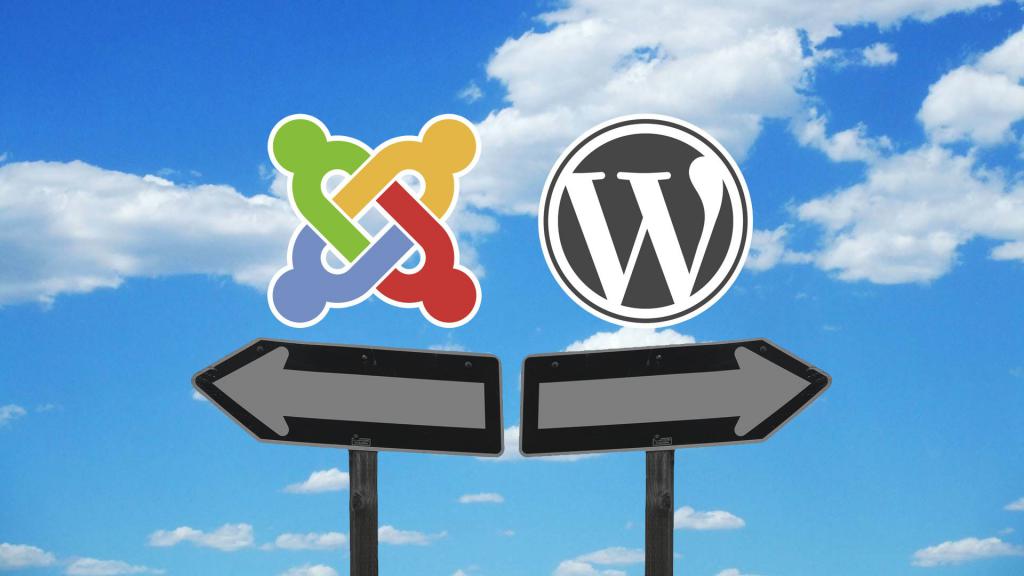
Ze względu na swoją popularność, WordPress ma wiele słabych punktów, jeśli chodzi o bezpieczeństwo. Każda instalacja WordPressa jest identyczna dzięki tysiącom wtyczek (są gotowe rozszerzenia dla wszystkiego, od tworzenia schematów po używanie języka łacińskiego) i te dostępne za darmo.
Z jednej strony jest to z pewnością pozytywny moment, z drugiej strony jest to duża wada bezpieczeństwa. Nie można zagwarantować, że każda wtyczka używa odpowiednich standardów bezpieczeństwa i pozostaje kompatybilna z nowszymi wersjami platformy.
Ponadto WordPress nie ma takich podstawowych funkcji, jak wymuszenie połączenia z bezpieczną warstwą gniazd (SSL) w panelu informacyjnym - musisz zmienić główne pliki, aby je włączyć lub dodać uwierzytelnianie dwuskładnikowe (2FA). W rzeczywistości większość zaawansowanych funkcji zabezpieczeń tego silnika jest całkowicie zależna od wtyczek.
Z drugiej strony, Joomla zawiera oba wymuszone połączenia przez SSL i 2FA. Ponadto platforma oferuje własny zestaw rozszerzeń zabezpieczeń, a programiści utrzymują listę tych wtyczek ze znanymi lukami.
Możliwość dostosowania
Oba CMS mają własną listę wtyczek, aby zwiększyć możliwości dostosowania, a WordPress wygrywa pod względem ich liczby.
Jednak patrząc na najczęstsze rozszerzenia dla każdego CMS można zobaczyć, że zdania dla WordPress są bardziej subiektywne i funkcjonalne.
Ponownie, jeśli chodzi o dostosowanie stylu witryny, z jednej strony istnieją motywy WordPress, az drugiej szablony Joomla i jest podobna sytuacja. W praktyce wysokiej jakości motywy "WordPress" są nie tylko bardziej dostępne, ale oferują również wyższy poziom wsparcia.
Zarządzanie treścią i potencjał
Zarówno WordPress, jak i Joomla to wyrafinowany system CMS, który umożliwia użytkownikom tworzenie i zarządzanie prawie każdym typem witryny. Chociaż WordPress jest często kojarzony z prostymi blogami, może być również świetnym rozwiązaniem dla stron docelowych i jeszcze bardziej złożonych stron.
Z drugiej strony, Joomla słynie ze swojej złożoności, mimo że oferuje określoną funkcjonalność. Strona internetowa stworzona przy pomocy Joomla może rozwinąć się w cokolwiek, ale proces uczenia się wszystkich podstaw platformy może być trudny dla użytkowników, którzy nie mają doświadczenia w tworzeniu stron internetowych.

Jeśli chodzi o czysty potencjał, WordPress pozwala użytkownikom z łatwością zarządzać treścią. Każdy może zainstalować platformę i dowiedzieć się, jak tworzyć wiadomości, strony lub pobierać dane w ciągu kilku minut, a Joomla zajmie więcej czasu.
Wniosek
W pewnym sensie Joomla jest bardziej elastyczna niż WordPress. Oferuje profesjonalny, konfigurowalny system, który może przybierać niemal każdy kształt, a także możesz wdrożyć wiele małych ustawień bez używania rozszerzeń. Jednak wybierając "WordPress" lub "Joomla", wielu z nich na początku się zatrzymało.
WordPress przewyższa Joomla pod względem SEO, personalizacji i możliwości zarządzania treścią. Ponadto WordPress jest łatwiejszy do zrozumienia dla nowych użytkowników, a jego popularność pozwala na wiele społeczności wsparcia.
W obu przypadkach obie platformy są na szczycie oceny silnika, więc użycie dowolnego z nich jest dobrym wyborem. Pomimo faktu, że dzisiaj inne CMS (na przykład OpenCart) aktywnie zyskują popularność, WordPress i Joomla pozostają najwyżej oceniane.
Jak przenieść stronę z "Joomla" na "WordPress"?
Jak wspomniano powyżej, zaleta WordPressa tkwi w znacznie szerszej gamie wtyczek i motywów. Jeśli chcesz zainstalować nową funkcję, istnieje możliwość, że istnieje gotowe rozszerzenie, które ją wykonuje. Dlatego nie jest zaskakujące, jeśli nagle chcesz przenieść zasoby stworzone przy pomocy Joomla na tę platformę. To dość łatwe do zrobienia. Jak przenieść stronę z Joomla na Wordpress?
Przede wszystkim zainstaluj wtyczkę Joomla na swojej stronie. Aby to zrobić, przejdź do paska narzędzi WordPress, znajdź zakładkę "Wtyczki" i kliknij "Dodaj nowy".
Teraz natkniesz się na listę najpopularniejszych rozszerzeń - zignoruj je na razie, ponieważ nie zaleca się instalowania czegokolwiek innego przed przeniesieniem zawartości Joomla. Po prawej stronie znajdziesz pasek wyszukiwania. Wprowadź FG Joomla do WordPress Premium i rozpocznij wyszukiwanie.
Jeśli nie wprowadziłeś dużej liczby literówek podczas wpisywania nazwy na pasku wyszukiwania, szukana wtyczka powinna być wyświetlana jako pierwsza wśród wyników. Możesz również zauważyć, że istnieje kilka innych rozszerzeń, które mogą wykonać to samo zadanie, ale nie zwracaj na nie uwagi.
Kliknij opcję FG Joomla na WordPress, a pojawi się okno z dodatkowymi informacjami na temat wtyczki. Kliknij Zainstaluj teraz. Na następnej stronie zobaczysz kilka krótkich linii opisujących proces instalacji nowego rozszerzenia. Nie bój się ich ominąć i kliknij "Aktywuj wtyczkę", aby przejść dalej.
Następnie otrzymasz listę wtyczek, które powinny zawierać tylko FG Joomla w WordPress. Aby przejść do procesu kopiowania witryny, musisz wrócić do "Joomla", aby uzyskać ważne informacje.
Poznaj ustawienia bazy danych Joomla
Zaloguj się do systemu Joomla, przejdź do zakładki System i kliknij Ustawienia globalne z rozwijanych list. Po otwarciu globalnego panelu konfiguracji przejdź do zakładki "Serwer" - są to opcje bazy danych.
Trzymaj tę kartę otwartą podczas przygotowywania następnego kroku, ponieważ musisz skopiować nazwę prefiksu węzła, bazę danych i jego tabelę.
Aby kontynuować migrację z Joomla na WordPress, musisz wrócić do WordPressa i znaleźć zakładkę Narzędzia, a następnie wybrać opcję Importuj. Jeśli wtyczka została zainstalowana pomyślnie, znajdziesz opcję Joomla znajdującą się pomiędzy kategoriami a konwerterem znaczników i LiveJournal.
Następnie pojawi się długa lista pól do wypełnienia. Pierwsze dotyczy podstawowego ustawienia. Jeśli już masz kłopoty z instalacją WordPressa, czyli instalowaniem dodatkowych motywów, wtyczek lub tworzeniem nowych stron, powinieneś je usunąć. Dlatego kliknij "Empty WordPress Content".
Poniżej znajdują się dwa dość proste pola do wypełnienia - adres URL witryny Joomla i ustawienia bazy danych na karcie "Joomla", które otworzyłeś zgodnie z powyższymi krokami.
Jeśli chcesz sprawdzić, czy parametry bazy danych są poprawnie skopiowane, kliknij "Sprawdź połączenie z bazą danych".
Pozostałe parametry, wskazane poniżej, dokładnie określą, jakie treści są importowane na Twoje główne strony i posty Joomli. Możesz na przykład zdecydować, czy skopiować zarchiwizowane wiadomości, czy nie, lub po prostu przenieść je jako regularnie publikowane materiały.
Import danych
Jak widać, przeniesienie Joomla do WordPressa jest całkiem łatwe. Jeśli chodzi o pobrane dane, możesz pominąć ten krok, jeśli chcesz, aby proces przesyłania był krótki i przesłać zdjęcia i inne duże pliki ręcznie później. Może to być przydatne w przypadku problemów podczas kopiowania ze względu na rozmiar plików multimedialnych.
Z drugiej strony istnieje również możliwość użycia tego scenariusza celowo: dostępny jest wymuszony import mediów, który pozwala również ustawić limit czasu dla każdego pojedynczego obrazu lub pliku multimedialnego. Z tego powodu kopiowanie nie zamarza w żadnym momencie, jeśli nie można wyciągnąć określonego pliku.
Następnie znajdziesz funkcję, która pozwala zaimportować meta-słowa kluczowe Joomla jako znaczniki (które mogą być odpowiednie dla celów optymalizacji pod kątem wyszukiwarek (SEO)), a wreszcie, możliwość pobierania twoich postów jako nowych stron do twojej witryny WordPress.
Po wybraniu elementów, które Ci odpowiadają, możesz kliknąć "Zapisz ustawienia". Następnie kliknij "Start / Wznów importowanie" i zacznij śledzić, jak przebiega proces kopiowania w oknie dziennika.
Po zakończeniu przesyłania i wyświetleniu komunikatu o pomyślnym ukończeniu, jesteś gotowy do ostatniego kroku.
Zmień linki wewnętrzne
Jeśli wszystko przebiegło sprawnie, proces kopiowania powinien przenieść całą zawartość w idealnym porządku, z wyjątkiem wewnętrznych linków.
Na szczęście wtyczka FG Joomla dla WordPressa ma przydatne narzędzie, które ci w tym pomoże. Wróć do zakładki "Importuj" w "Narzędziach" na stronie ustawień wtyczki i znajdź dolny element menu. Tam znajdziesz przycisk "Zmień linki wewnętrzne". Kliknij na niego.
Proces ten jest w pełni zautomatyzowany, a gdy tylko zostanie zakończony, system poinformuje Cię, ile połączeń zostało zmienionych. Następnie należy sprawdzić przesłaną stronę i upewnić się, że każdy z linków działa poprawnie.